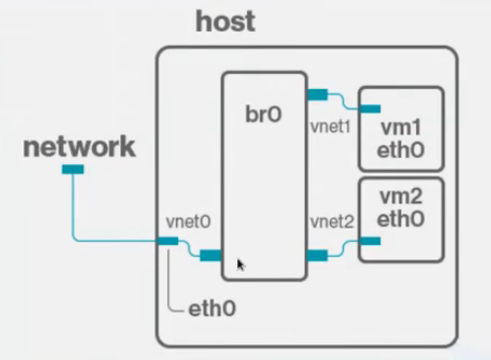云计算
资源就像水龙头里的水,按需索取
信息时代计算资源是最主要的生产力
- 主机时代、网络时代
- 集中和分散、三十年河东三十年河西
- 量子计算可能颠覆一切
计算资源的云化
- 按需调度、按需索取
- 计算资源需要更大程度的颗粒度细化
虚拟化是计算资源细分的基础
处理器运算能力的大幅提升
- 处理速度月来越快(摩尔定律)
- 多核处理器架构
- 大量计算资源限制浪费,企业整体运行成本高
- 多应用同机部署,应用隔离差,稳定性影响大
- 处理器支持虚拟化技术
分类
1.Saas: Software as a Service
1
2
3
|
# 软件即服务, 服务以软件形式交付
Gmail / Google Docs / 在线Office / Office 365 ...
无需本地安装部署
|
2.PaaS: Platform as a Service
1
2
3
|
# 平台即服务
提供软件开发运行的基础平台
API、Google App Engine
|
3.IaaS: Infrastructure as a Service
1
2
3
|
# 基础架构即服务
最底层的晕计算,物理的计算、存储、网络资源饭各位你
AWS、Google Computer Engine、 阿里云
|
云计算是将资源打碎、分配、发布、交付的一组工具的合集
Hypervisors -> 使得虚拟服务器的性能不依赖物理机,和物理机是平行的,可以直接访问物理的CPU
1
2
3
|
# 常见的虚拟化软件
KVM、XEN(目前部署方式是完整的光盘)、QEMU、Virtualbox、VMWare
# 本章主要学这两个:KVM、EMU
|
云计算平台
1
2
|
# ubuntu上最典型的
Openstack
|
服务编排工具
机器配置工具
虚拟化
物理服务器,部署虚拟化平台,创建多个虚拟机,每个虚拟机使用物理机的计算量。虚拟化是云计算的基础
- 降低成本,提高利用率,方便管理部署,快速恢复还原
- 普遍用于开发测试实验、生产环境部署都可
- 需要硬件支持(BIOS设置开启)
- CPU特性 Hypervision
KVM
Kernel-based Virtual Machine(KVM)
- 基于内核的虚拟机(KVM)和快速仿真器(QEMU)组成的虚拟化套件( QEMU/KVM )
- QEMU/KVM在没有硬件虚拟化支持下,虚拟机需要运行在QEMU模拟器中
- 有硬件虚拟化支持下,接近硬件物理机速度运行
- 虚拟化扩展决定性能( virtualization extensions )
- Ubuntu默认内建支持的虚拟化方案
- 内建于Linux内核( Intel 的kvm-intel.ko或AMD的kvm-amd.ko )
- libvirt库是Linux与虚拟化通信的统一 接口
- 处理在主机和客户机之间分离任务所需的低级指令
- 无法并行运行VirtualBox和KVM虛拟机,它们会抢占CPU的虚拟化功能
把KVM和QEMU结合在一起
通过libvirt库实现Linux与虚拟化通信的接口
验证硬件平台支持虚拟化拓展(较新的硬件全部支持)
四种方法
1
2
3
4
5
6
7
8
9
10
11
12
13
14
15
16
17
18
19
20
21
22
23
|
# F1
egrep -c '(vmx|svm)' /proc/cpuinfo # 结果不为0即支持
erep -E 'vmx|svm' /proc/cpuinfo # 结果不为0即支持
# F2
kvm-ok
# sudo apt install cpu-checker
# F3
lscpu
# 找下列字段:
# Virtualization: VT-x
# Flags: vmx
# F4
sudo virt-host-validate
# sudo apt install libvirt-client
# Checking for hardware virtualizatin: PASS
可以在virtualbox或vmware虚拟机里面安装kvm的虚拟机
|
KVM安装和使用
安装服务端组件
1
2
3
4
5
6
7
8
9
10
11
|
# bridge-utils桥接的防止,用来做地址转换的
sudo apt install bridge-utils libvirt-bin qemu-kvm qemu-system
# 当前用户会被加入livirt组
# 需要重启系统使得权限生效
# 映像文件目录(以后的虚拟机文件都会放在这里)
/var/lib/libcirt/images
# 配置文件
/etc/libvirt/libvirtd.conf
权限(读写,管理)的修改,加密证书等。一般不需要配置。
|
安装客户端组件
1.图形化的客户端管理工具
1
2
3
4
5
6
7
8
9
|
# 1.图形化的管理工具(virt-manager),ssh-askpass是用来ssh连接远程主机使用的
sudo apt install virt-manager ssh-askpass
# 客户端的使用
可以新建连接:选择连接哪个机器(本机、远程机器)的kvm后台
创建虚拟机:跟virtualbox的就类似了,Add Pool指定iso文件的路径来挂载寻找
# 2.也有字符界面的客户端管理工具
|
网卡桥接配置
默认虚拟机网络模式为NAT(可以访问外部网络,但外部计算机无法访问虚拟机),可以使用网桥实现VM被外部网络访问
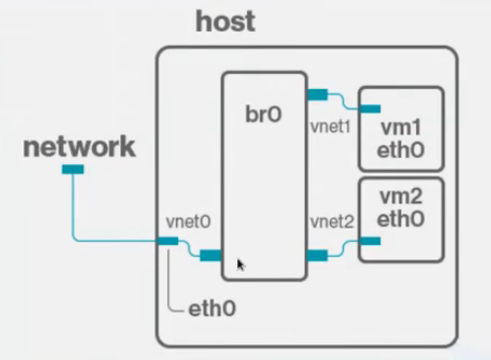
网桥的配置
1
2
3
4
5
6
7
8
9
10
11
12
13
14
15
16
17
18
|
# sudo vim /etc/netplan/50-cloud-init.yaml
# 新增配置
ethernets:
ens33:
dhcp4: no # 这个分给网桥,所以这个物理网卡不能有ip地址
dhcp6: no
bridegs: # 配置网桥
br0:
interfaces: [ens33]
dhcp4: no
addresses: [172.16.24.13/24]
gatewat4: 172.16.24.1
nameservers:
addresses: [8.8.8.8,8.8.4.4]
# 让配置生效
sudo netplan apply
|
虚拟机配置:选择虚拟机,选择第二个窗口,选择网卡,Bridge模式,选择设备,启动虚拟机
建立连接
1
2
|
virt-manager 本机/ 网络 连接
virt-manager 基本使用
|
克隆创建虚拟机
1
2
|
KVM不支持模板功能,但可将虚拟机关机作为模板使用(右键,clone, 基于它作为"模板")
# 创建虚拟机快,占资源少
|
虚拟机管理控制台(有很多好用的功能)
**迁移(Migrate) **–> 把某宿主机上(出现故障了)某台虚拟机迁移到另一台安装了kvm服务的服务器上
2.命令行客户端
命令行方便写脚本,·批量进行很多虚拟机的安装和管理
创建虚拟机
1
2
3
4
5
6
7
8
9
10
|
# 命令行创建虚拟机 virt-install
sudo virt-install -n web1 -r 2048 --disk path=/var/lib/libcire/images/web1.img,bus=virtio,size=10 -c ubuntu-18.04-server-amd64.iso --newwork newtork=default,model=virtio --graphics vnc, listen=0.0.0.0 --noautoconsele -v
# --disk path 虚拟机镜像文件存放路径
# size=4 硬盘文件大小4G
# bus=virtio 总线类型
# -c CDROM(iso文件、物理光驱)
# --newwork newtork=default,model=virtio 接口模式
# --graphics vnc, listen=0.0.0.0 VNC控制接口
# --noautoconsele 不自动连接虚拟机控制台
|
复制虚拟机
1
2
3
4
|
sudo virt-clone -o win10 -n win10-2 -f /var/lib/libcire/images/win10-2.img
# -o 原始虚拟机
# -n 新建虚拟机
# -f 虚拟机镜像文件存放路径
|
建立连接
1
|
virsh connect qemu:///192.168.0.12
|
查看vm服务器上所有VM
1
2
3
4
5
|
# 查看run的
virsh list
# 查看所有状态的
virsh list --all
|
管理VM
1
|
virsh console centos_01
|
关闭当前console
正常关机
1
|
virsh shutdown centos_01
|
强制关机
1
|
virsh destory centos_01
|
删除虚拟机
1
|
virsh undefine centos_01
|
挂起VM
1
|
virsh suspend centos_01
|
恢复使用VM
使用云平台
下载适合不同环境的镜像: https://cloud-images.ubuntu.com/releases/bionic/release
1
|
wget /ubuntu-18.04-server-cloudimg-amd64.img -O u18.img.dist
|
解压下载的镜像文件
1
2
3
|
qemu-img convert -O qcow2 u18.img.dist u18.img
# 不能直接使用,可以理解这个为一个模板
|
创建用户数据文件
1
2
3
4
5
6
|
vim cloud-config
# cloud-config
passwdor: 123465
chpasswd: { expire: Flase } # 密码不过期
ssh_pwauth: True # 允许ssh身份认证
|
生成用户数据盘
1
2
|
# 基于模板创建一个新的数据盘
cloud-localds user-data.img cloud-config # 使用上面的配置文件
|
启动虚拟机
1
2
3
4
|
kvm -m 2048 -smp 2 -hda u18.img -hdb user-data.img -net nic -net user,hostfwd=tcp::1810-:22 -nographic
# 帐号密码: ubuntu / 123465(上面配置文件指定的)
sudo passwd ubuntu # 修改密码
|
删除云镜像初始化脚本
1
|
sudo apt-get remove cloud-init
|
使用云镜像创建VM
部署完一个之后,就可以基于第一个进行clone